发布时间:2021-08-27 11: 56: 45
在使用UltraEdit来进行文件的查看时,由于各软件界面长度的不同。导入到UltraEdit的文件内容容易溢出,要想看到后面的内容只能移动滚动条。
这时我们可以使用UltraEdit中的自动换行功能。让文件内容与界面长度相匹配,从而让我们一目了然。这样就能够更好的查看文件。
下面就教大家如何使用UltraEdit 中的自动换行功能。
首先拿一个合适的文本来作为例子。可以看到文件中的内容是刚好合适的,没有溢出的情况。
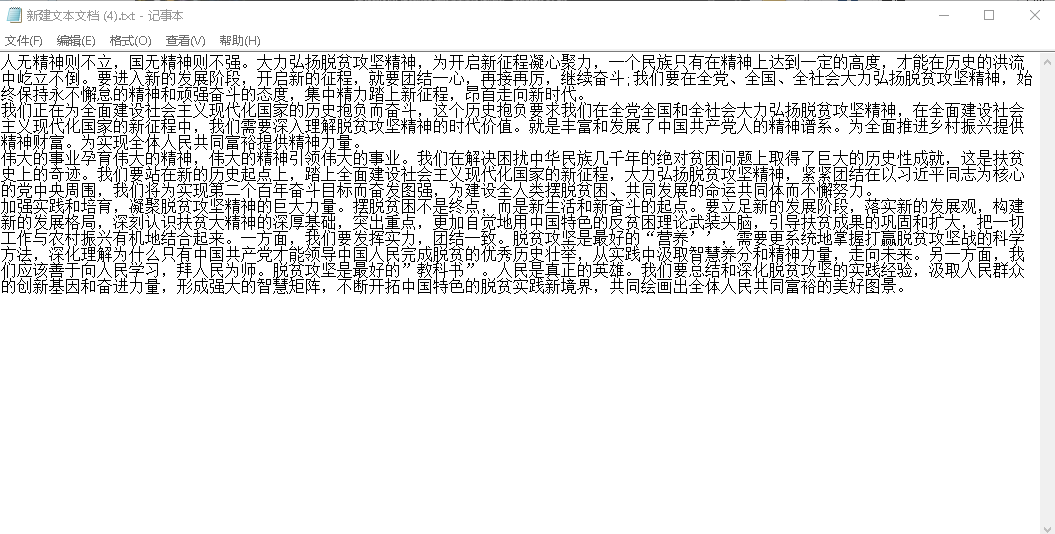
之后就是把文件导入到UltraEdit中。由于UltraEdit的自动换行功能默认是关闭的。导入后我们可以看到文件内容在软件中溢出,溢出的内容需要通过界面底部的滚动条来移动。
这样查看起来会非常麻烦,因而需要开启自动换行功能。
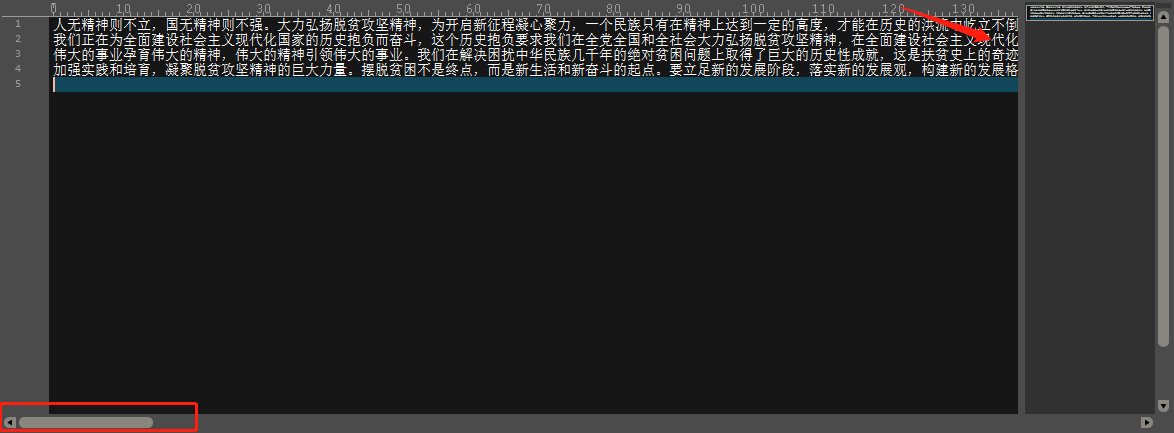
要开启自动换行功能,有三种方式选择。
第一是在软件工具栏上找到“编辑”,然后在“检查”栏上点击“自动换行”。这样功能就开启了。
第二是在软件工具栏上找到“视图”,在“显示”栏里点击“自动换行”。这个相比于第一个多了一些功能,旁边还可以选择“显示换行符”标明段落,这样更方便查看。
最后一个就比较方便,直接通过快捷键“ctrl+w”进行自动换行功能的开启。
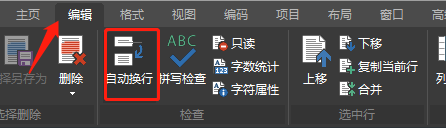
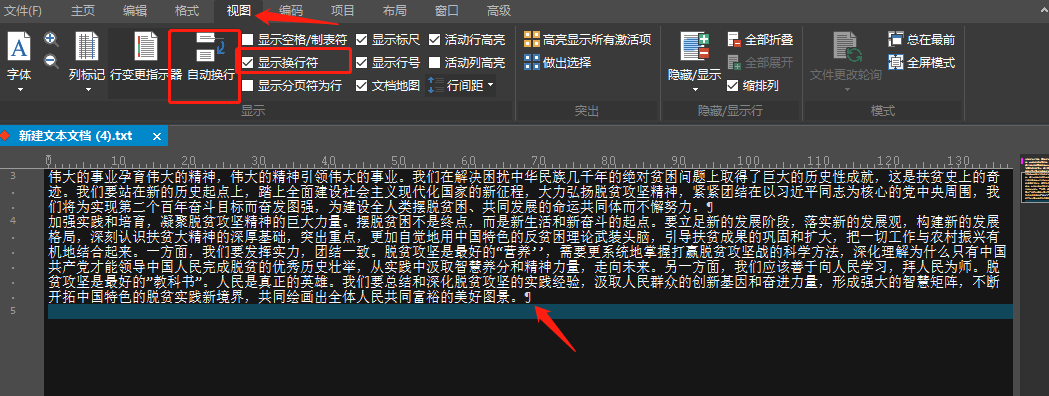
开启了自动换行功能后,软件底部的滚动条消失了。同时文件内容不会在软件内溢出,全部都显示在一个界面上。
并且无论怎么缩放软件的界面,自动换行的效果都不会消失。文件的全部内容始终会显示在一个界面。
这样就方便我们去查看文件,不再需要去移动滚动条。更专心于文件的内容,提高查看效率。
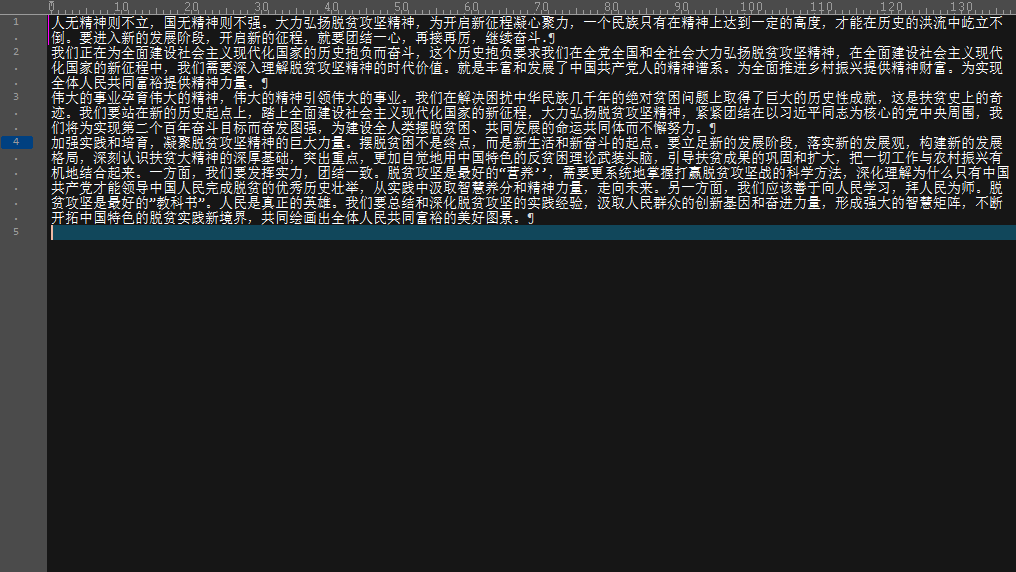
以上就是在UltraEdit中使用自动换行查看文件方法,有需要可以多多使用。如需更多功能,请搜索UltraEdit中文网站进行了解学习。
作者:茂杨
展开阅读全文
︾
读者也喜欢这些内容:

ultraedit都可以打开什么样的文件,UE编辑器用哪种格式打开比较好
在数字化时代,编辑器软件的使用已经变得无可避免,无论是日常办公工作还是编程领域,都需要一个功能强大的编辑器来处理各种文件格式。在这方面,UltraEdit(以下简称UE编辑器)一直以来都备受推崇。本文将深入讨论UltraEdit都可以打开什么样的文件以及UE编辑器应该选择哪种格式来打开文件,同时也会揭示为什么UltraEdit能够支持如此众多的文件格式。...
阅读全文 >
UltraEdit对应环境如何选择 UltraEdit配置Python程序运行环境
编程工具的选择和配置对于开发者来说至关重要。UltraEdit作为业界领先的文本编辑器之一,如何选择适合的工作环境和如何为Python程序配置运行环境是许多人的关注焦点。通过正确地选择和配置UltraEdit环境,开发人员可以充分利用UltraEdit强大的功能,从而提高编码效率和项目质量。本文将深入探讨UltraEdit对应环境如何选择以及UltraEdit配置Python程序运行环境的具体步骤和好处。...
阅读全文 >
UE中把换行符替换成逗号怎么做 用UE怎么去掉换行和空格
在如今数字化时代,文本处理和编辑成为了我们日常工作中不可或缺的一部分。无论是编辑文本文件还是处理编程脚本,高效而准确地操作文本是提高工作效率的关键。在本文中,我们将重点介绍UE中把换行符替换成逗号则么做,用UE怎么去掉换行和空格。通过学习这些技巧,您将能够更加便捷地处理和编辑文本内容。...
阅读全文 >
如何在UltraEdit文本编辑器中使用宏指令 UltraEdit运行已录制宏的操作步骤
UltraEdit文本编辑器作为一款强大的文本编辑工具,不仅支持普通的文本编辑功能,还具备宏指令的操作能力。通过使用宏指令,用户可以简化重复的操作流程,进一步提高编辑效率。本文将详细介绍如何在UltraEdit文本编辑器中使用宏指令,并介绍UltraEdit运行已录制宏的操作步骤。...
阅读全文 >